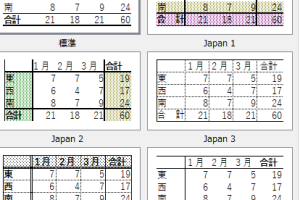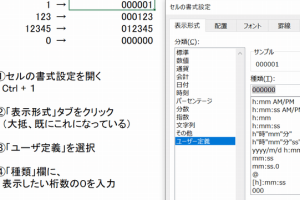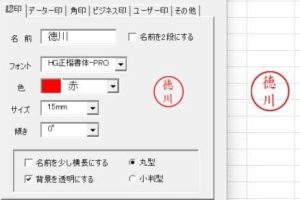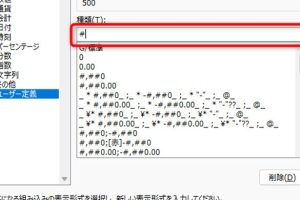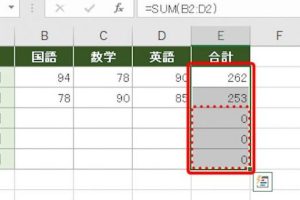Excel表を作る方法でデータを視覚化
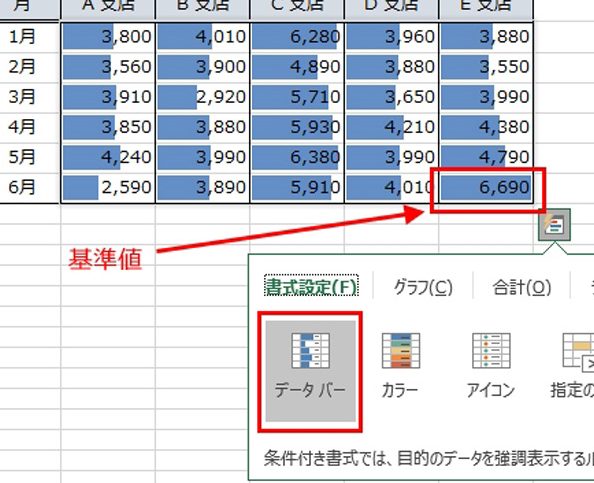
Excelの表を作成してデータを視覚化することは、膨大なデータを効率的に分析し、理解する上で非常に有効です。視覚的な表現を用いることで、複雑なデータセットも一目で把握でき、意思決定のサポートにも役立ちます。本記事では、Excelで表を作成し、データを視覚化する方法について詳しく解説します。基本的な表の作成方法から、グラフやピボットテーブルの活用まで、初心者から上級者までが役立つ情報を紹介します。効果的なデータ視覚化の手法を身につけましょう。
Excel表を作成してデータを効果的に視覚化する方法
Excel表を作成することで、複雑なデータを簡潔に視覚化し、理解しやすくすることができます。データを視覚化することで、トレンドやパターンを簡単に把握でき、意思決定を支援します。Excelの表作成機能を使用することで、データを整理し、必要な情報を素早く見つけることができます。
Excel表の基本的な作成方法
Excel表を作成する最初のステップは、データを入力することです。データを入力した後、表を作成したい範囲を選択します。次に、「挿入」タブから「表」を選択し、「表の作成」ダイアログボックスで「OK」をクリックします。これで、データが表形式で表示されます。 表の範囲 を正しく選択することが重要です。 ヘッダー行 を含めることで、表の機能をより活用できます。 主なステップは以下の通りです:
- データの入力 と 範囲の選択
- 「挿入」タブから「表」を選択
- 「表の作成」ダイアログボックスで「OK」をクリック
表のデザインをカスタマイズする
作成した表のデザインは、Excelの「表のデザイン」タブからカスタマイズできます。表のスタイルを変更したり、罫線や塗りつぶしを追加することで、視認性を高めることができます。また、テーブルスタイルを適用することで、一貫性のあるデザインにすることができます。 主なカスタマイズ方法は以下の通りです:
- テーブルスタイル を適用する
- 罫線 や 塗りつぶし を追加する
- 表の レイアウト を変更する
データを並べ替える
Excel表では、データを簡単に並べ替えることができます。ヘッダー行の矢印をクリックすることで、昇順または降順にデータを並べ替えることができます。これにより、データを分析しやすくなります。 主な並べ替え方法は以下の通りです:
- ヘッダー行 の矢印をクリックする
- 昇順または降順を選択する
- 複数列 で並べ替えることも可能
データをフィルタリングする
Excel表では、フィルタ機能を使用して、特定の条件に合致するデータのみを表示できます。フィルタを適用することで、必要なデータを素早く見つけることができます。 主なフィルタリング方法は以下の通りです:
- ヘッダー行 の矢印をクリックする
- フィルタ条件を選択する
- 複数条件 でフィルタリングすることも可能
表をグラフ化する
Excel表のデータを視覚化するために、グラフを作成することができます。データを範囲選択し、「挿入」タブからグラフの種類を選択することで、簡単にグラフを作成できます。グラフ化することで、データのトレンドやパターンをより理解しやすくなります。 主なグラフ作成方法は以下の通りです:
- データを 範囲選択 する
- 「挿入」タブから グラフの種類 を選択する
- グラフの デザイン をカスタマイズする
詳細情報
Excelでデータを視覚化するための基本的な方法とは?
Excelでデータを視覚化するには、まずグラフやチャートを作成する必要があります。データをテーブルに整理し、適切なグラフの種類(例えば、棒グラフ、折れ線グラフ、円グラフ)を選択することで、データの傾向やパターンをよりわかりやすく表示できます。
Excelのピボットテーブルを使ってデータを要約する方法は?
ピボットテーブルを使用すると、大量のデータを簡単に要約し、分析できます。データをピボットテーブルにドラッグ&ドロップすることで、行や列のラベルを変更し、さまざまな角度からデータを分析できます。また、集計関数(例えば、合計、平均、カウント)を使用して、データの要約を行うこともできます。
Excelで条件付き書式を使用してデータを強調表示する方法は?
条件付き書式を使用すると、特定の条件を満たすセルを自動的に強調表示できます。例えば、特定の値以上のセルを強調表示したり、色のグラデーションを使用してデータの大小を視覚的に表現したりできます。これにより、データの重要なポイントを素早く把握できます。
Excelのデータバーを使用してデータの比較を視覚化する方法は?
データバーを使用すると、セルの値を棒グラフのように視覚化できます。これにより、データの比較が容易になり、最大値や最小値を一目で確認できます。データバーの長さはセルの値に応じて変化するため、データの分布を直感的に理解できます。